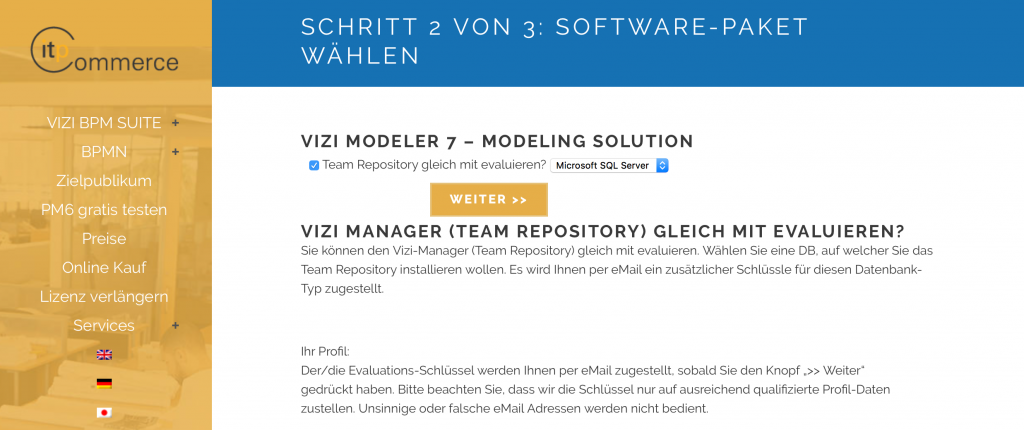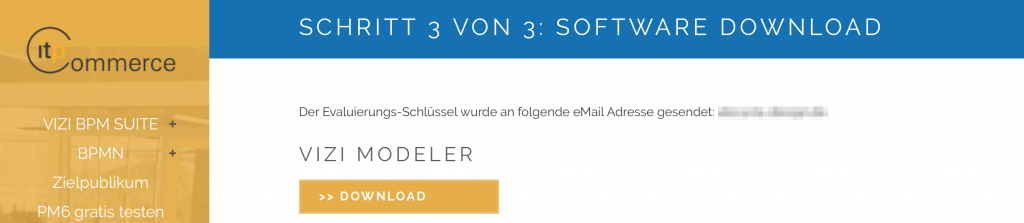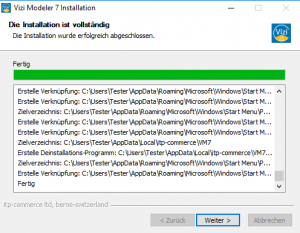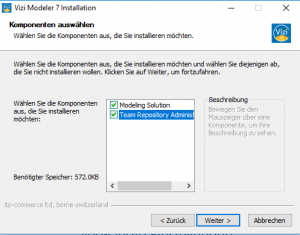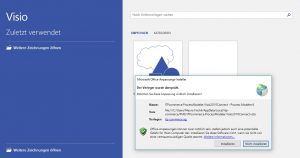Installationshandbuch
Dieses Handbuch zeigt Ihnen, wie Sie den Vizi Modeler for Microsoft Visio in Betrieb nehmen. Der Process Modeler ist ein Werkzeug zum Modellieren von Geschäftsprozessen und wird Ihnen als Add-in zu Microsoft Visio zur Verfügung gestellt.
Diese Anleitung führt Sie durch die Installation und Inbetriebnahme des Vizi Modeler for Microsoft Visio durch. Weitere Informationen werden Ihnen während der Installationsprozedur gegeben. Sollten Sie dennoch auf Probleme stossen, helfen wir Ihnen gerne weiter. Wenden Sie sich dazu bitte an unseren Support.
Download
- Gehen sie auf unsere Internet Seite https://www.itp-commerce.com/de/fast-register/ und registrieren sich.
- Nach der erfolgreichen Registrierung werden sie zu folgender Seite geleitet.
- Wählen sie nun das Produkt mit oder ohne Datenbank aus und klicken auf „Weiter“. Nach Klick auf „Download“ wird die Software heruntergeladen.
Installation
- Jetzt öffnen sie den Setup-Manager und ihre Installation kann beginnen.
- Ihr Setup sollte nun so aussehen.
- Folgen sie nun den Anweisungen des Setup Managers und installieren die Software auf Ihrem Computer.
- Wählen sie aus ob sie auch noch zusätzlich das Team Repository Installieren wollen.
- Schlussendlich drücken sie noch auf Fertigstellen.
- Nun müssen sie nur noch Ihr Microsoft Viso öffnen. Bei der ersten Installation von Vizi Modeler kann folgendes Fenster erscheinen:
Visio Connect muss installiert werden, um den Vizi Modeler mit dem Microsoft Office zu verbinden, so dass alle Funktionen von Microsoft Office für den Vizi Modeler zugänglich sind.
- Klicken sie nun noch auf Installieren
- Gratuliere – Sie haben nun erfolgreich den Vizi Modeler für Microsoft Viso Installiert.
Die Beschreibung für die Produkt-Lizenzierung finden Sie hier.